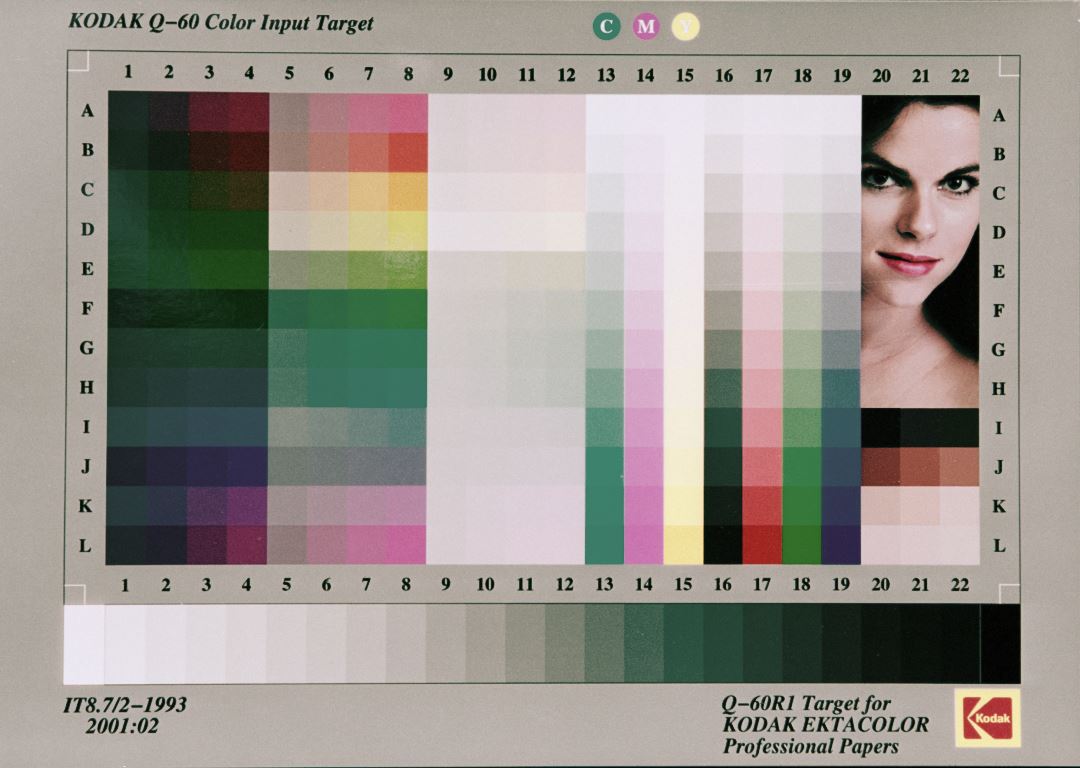この記事は、白神さんの
スライドコピー について、書いています。
もう10年以上も前のことなのですが・・・
ある時ふと、家にあった大量のネガフィルムを退治しようと思い立ちました。
(フィルムのままにしておくと、どんどん退色・劣化していってしまうので)
まずはじめにフィルムスキャナの付属ソフトを使ってみましたが:
● スキャンするフィルムのロットによって、画像の色味が大きくばらつく
● 取り込んだ画像のラチチュードが狭い (白とび、黒つぶれしてしまう)
ネガフィルムはポジフィルムに較べるとはるかに広いダイナミックレンジを
持っているはずなのに、その情報量をうまく取り込めないことが不満で、
いろいろ調べてみましたが、当時はあまりよい情報がなかったものですから
いろんな方法を試行錯誤してみました。で、深みにはまることに (>_<;
こんなのを使ってみたことも (COOLPIX 950 + スライドコピー ES-E28)。

スライドコピーを使えば、ポジフィルムは簡単に取り込むことができますが
(使うレンズによっては周辺光量落ちが、かなり気になりますけど・汗)
ことネガフィルムの取り込み、となると、一気にわけがわからなくなってくる。
たとえば取り込んだ画像の色調を単純に反転させても:
こんなのが

こんなのになるだけで

思ったような色彩にならず、あれこれ色補正が必要になってくるのですが、
これが単純な色補正ではすまないことが、だんだんとわかってきたうえに、
きちんと色補正しようとすると、ネガフィルムの黒い部分に隠れている、
本来ならば「明るい部分」の情報をしっかりと取り込むことがむずかしく
(ネガフィルムの取り込みには、とんでもなく明るい光源が必要で、でも
それをしないと、明るい青空とかが、ノイズだらけになってしまったり)
これが一筋縄ではいかないうえに、取り込んだ大量の画像を一つひとつ
手作業で補正処理するのが大変な作業になってしまいます・・・。
(というか、挫折しました・汗)。
そんなわけで、光源の明るい、一度はあきらめかけたフィルムスキャナを
使うことにしたのですが、そのころに出会ったのが、
Hamrick Software の
VueScan。これにはいろいろな特徴があるのですが、中でもネガフィルムの
取り込みに定評があるようだ・・・ということで使ってみると、少しの手間
で、なかなかよい結果が得られる。
たとえばこんな感じ。
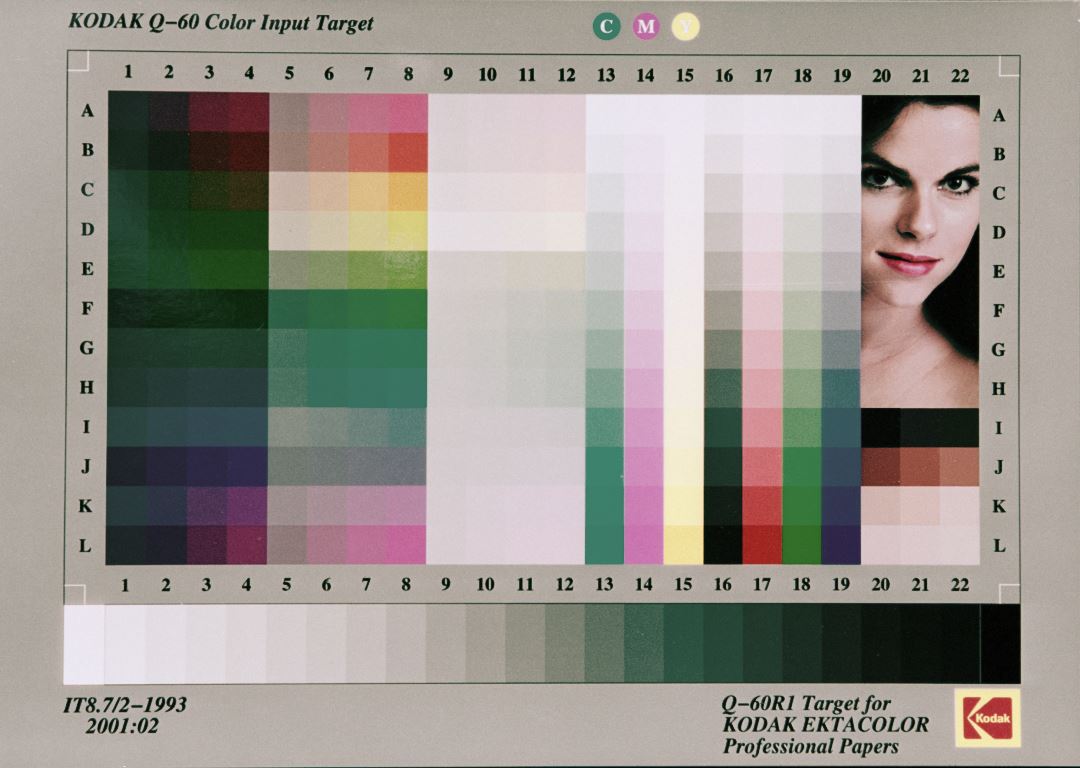
ただ、フィルムをスキャンする前に、何ステップもの準備手順があって、
わかりにくい。そんなわけで VueScan の内部処理について、推測を
交えて当時まとめておいた資料が出てきましたので、わかりにくいですが
ちょっとここに書きつけておきます。
●ステップ1
ネガフィルム上の黒は、フィルムのオレンジベースの色そのものなので、
まずフィルム上の未露光の部分をスキャンして、黒点の色を決めます。
(図中の Black Point)。それと、写真の明るい色が記録されている部分
(ネガフィルム上では真っ黒に見えます) の部分を見て、そこから十分な
情報量が取り出せるように、CCDの露出 (図中の CCD Exposure) を
決めます。

● ステップ2
次にホワイトバランスをとります。ネガフィルム上ではRGBがそれぞれ
異なる圧縮率で記録されています。ですのでホワイトバランスをとって、
そのネガフィルム上の無彩色がどのように記録されているのかを調べます。
(図中の Gray)。

● ステップ3
無彩色を無彩色として取り込めるように、無彩色のポイントのRGB値が
R=G=Bになるように、RGB各チャネルの補正倍率を求めます。
(図でいうと、左端の Black Point を起点として、RGBの各曲線を、
それぞれどの程度右に広げれば、RGB各曲線上の Gray Point を一致
させることができるのかを調べます。うるさいことをいうと、RGBの
各曲線はそれぞれ非線形に圧縮されているうえに、フィルムメーカーや
フィルムのロットなどによっても圧縮のされ方が違うようなので、単純に
拡大すればよいわけではないようです)
さて、これでグレーをグレーとしてスキャンできるように、なりました。

● ステップ4
最後に画像全体の明るさを決めます。RGB各チャネルの最大値が255
(=白点) になるように、もういちど画像の明るさの補正倍率を決めます。
ただ、このままでは階調に締りのない「ねむたい画像」になってしまうので、
適度に画像が「黒つぶれ」「白とび」するように、どの程度のピクセルを
白とび・黒つぶれさせるかを%で指定して、コントラストを補正します。

ざっとこんな流れになります (わかりにくいのは私の筆力のないせいです・汗)
VueScan では、いちど調整した設定値を、フィルム1本の全コマに
まとめて適用することができるので、いったん設定を固定してしまえば
24コマや36コマを、まとめてスキャンすることができます。
それに、いったんスキャンした画像はもうほとんど色補正が不要なので
慣れてしまえば、ネガフィルムからデジタル画像を大量生産できるように
なります。
というわけでネガフィルムからのスキャン結果のサンプルをいくつか。
どれも色補正やレタッチはしてありませんです。さて、どうでしょうか。

インターラーケンの夕日。

ユングフラウヨッホ。

登山列車にて急勾配を下る。

ゆふいんの森号にて。

箱根にて。
このぐらい記憶色を再現できれば、かなり満足、ですよね。
関連記事:
●
ネガフィルムをデジタル画像に落とす
●
ネガフィルムをデジタル画像に取り込む (覚え書き編)
●
資料倉庫: Simulated Color Targets / Gray Scales
●
資料倉庫: ネガフィルムの感光濃度曲線
 ファインダーの「見え」について
ファインダーの「見え」について 







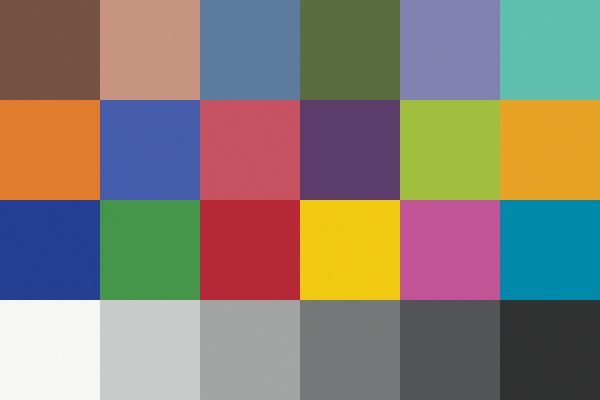


 資料倉庫: ネガフィルムの感光濃度曲線
資料倉庫: ネガフィルムの感光濃度曲線 
 資料倉庫: Simulated Color Targets / Gray Scales
資料倉庫: Simulated Color Targets / Gray Scales 








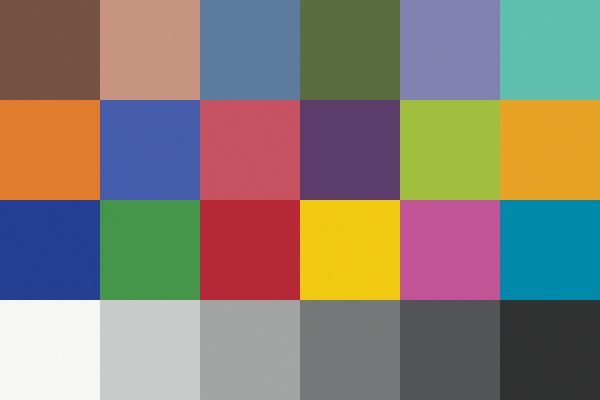


 ネガフィルムをデジタル画像に取り込む (覚え書き編)
ネガフィルムをデジタル画像に取り込む (覚え書き編) 












 ネガフィルムをデジタル画像に落とす
ネガフィルムをデジタル画像に落とす